يتم عرض رسالة
يتناول هذا القسم بعض الأخطاء أو الرسائل.
 ملاحظة
ملاحظة
-
يتم عرض رمز دعم (رقم الخطأ) على الكمبيوتر أو شاشة LCD ليشير إلى خطأ أو رسالة ما. للحصول على تفاصيل حول الأخطاء من خلال رموز الدعم، راجع قائمة رمز الدعم الخاص بالخطأ.
في حالة عرض رسالة على شاشة LCD، انظر أدناه.
في حالة عرض رسالة على الكمبيوتر، انظر أدناه.
 يتم عرض رسالة على شاشة LCD
يتم عرض رسالة على شاشة LCD

قم بتأكيد الرسالة واتخاذ الإجراء المناسب.
-
Check page size Press [OK]
يختلف حجم الورق الذي تم تحميله عن حجم الورق المحدد في إعداد حجم الورق.
قم بتحميل نفس حجم الورقة المحدد في إعداد حجم الورقة، ثم اضغط على الزر موافق (OK).
-
Data error Press [OK]
حدث انقطاع للطاقة أو تم فصل سلك الطاقة أثناء تخزين الفاكسات في ذاكرة الجهاز.
 هام
هام-
في حال انقطاع التيار أو فصل سلك الطاقة، يتم حذف جميع الفاكسات المخزنة في ذاكرة الجهاز.
-
للحصول على تفاصيل حول كيفية فصل سلك الطاقة، راجع ملاحظة حول فصل سلك الطاقة عن الكهرباء.
اضغط على الزر موافق (OK).
بعد الضغط على الزر موافق (OK) ستتم طباعة قائمة الفاكسات التي تم حذفها من ذاكرة الجهاز (MEMORY CLEAR REPORT).
للحصول على تفاصيل، راجع ملخص التقارير والقوائم.
-
-
Cannot connect to the server; try again
لا يمكنك الاتصال بالملقم بسبب خطأ ما في الاتصال.
اضغط على الزر موافق (OK) لتجاهل الخطأ ثم حاول مرة أخرى فيما بعد.
 يظهر الرمز Inkjet Printer/Scanner/Fax Extended Survey Program
يظهر الرمز Inkjet Printer/Scanner/Fax Extended Survey Program

إذا تم تثبيت Inkjet Printer/Scanner/Fax Extended Survey Program، فستتم جدولة معلومات استخدام الطابعة والبرنامج التطبيقي لإرسالها كل شهر لمدة عشر سنوات. يظهر الرمز Inkjet Printer/Scanner/Fax Extended Survey Program في Dock عند إرسال معلومات استخدام الطابعة.
اقرأ الإرشادات الموجودة على الشاشة بعد النقر فوق الرمز، ثم اتبع الإجراء أدناه.
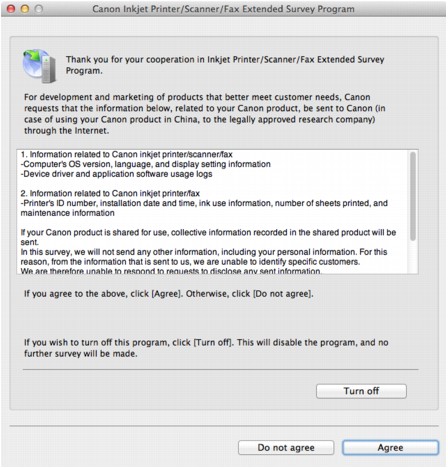
-
إذا كنت توافق على المشاركة في برامج الاستبيان:
انقر فوق أوافق (Agree)، ثم اتبع الإرشادات التي تظهر على الشاشة. سيتم إرسال معلومات استخدام الطابعة عبر الإنترنت. إذا اتبعت الإرشادات التي تظهر على الشاشة، فسيتم إرسال المعلومات تلقائيًا من المرة الثانية وما بعدها ولن التأكيد مرة أخرى.
 ملاحظة
ملاحظة-
إذا قمت بإلغاء تحديد مربع الاختيار الإرسال تلقائيًا بدءًا من المرة القادمة (Send automatically from the next time)، فلن يتم إرسال المعلومات تلقائيا بدءًا من المرة التالية وما بعدها وسيظهر الرمز Inkjet Printer/Scanner/Fax Extended Survey Program في Dock عند إجراء الاستبيان التالي.
-
-
إذا كنت لا توافق على المشاركة في برامج الاستبيان:
انقر فوق لا أوافق (Do not agree). سيتم غلق شاشة التأكيد، ويتم تخطي الاستبيان في هذا الوقت. سيتم عرض شاشة التأكيد مرة أخرى بعد مرور شهر.
-
لإيقاف إرسال المعلومات:
انقر فوق Turn off. يتم إيقاف Inkjet Printer/Scanner/Fax Extended Survey Program، ولن يتم إرسال المعلومات. لاستئناف الاستبيان، راجع تغيير الإعداد:.
-
لإلغاء تثبيت Inkjet Printer/Scanner/Fax Extended Survey Program:
-
قم بإيقاف Inkjet Printer/Scanner/Fax Extended Survey Program.
-
حدد التطبيقات (Applications) من القائمة انتقال (Go) الموجودة في Finder، ثم انقر نقرًا مزدوجًا فوق المجلد Canon Utilities، ثم فوق المجلد Inkjet Extended Survey Program.
-
ضع الملف Canon Inkjet Printer/Scanner/Fax Extended Survey Program.app في سلة المهملات (Trash).
-
أعد تشغيل الكمبيوتر.
قم بتفريغ سلة المهملات (Trash) وأعد تشغيل الكمبيوتر.
-
-
تغيير الإعداد:
لعرض شاشة التأكيد في كل مرة يتم فيها إرسال معلومات استخدام الطابعة أو لاستئناف الاستبيان، اتبع الإجراء أدناه.
-
حدد التطبيقات (Applications) من القائمة انتقال (Go) الموجودة في Finder، ثم انقر نقرًا مزدوجًا فوق المجلد Canon Utilities، ثم فوق المجلد Inkjet Extended Survey Program.
-
انقر نقرًا مزدوجًا فوق الرمز Canon Inkjet Printer/Scanner/Fax Extended Survey Program.
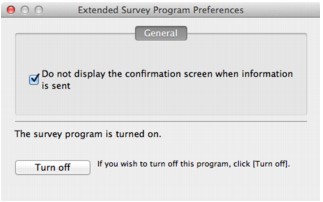
-
Do not display the confirmation screen when information is sent:
إذا تم تحديد مربع الاختيار هذا، فسيتم إرسال المعلومات تلقائيًا.
إذا لم يتم تحديد مربع الاختيار هذا، فسيظهر الرمز Inkjet Printer/Scanner/Fax Extended Survey Program في Dock عند إجراء الاستبيان التالي. انقر فوق الرمز، ثم اتبع الإرشادات التي تظهر على الشاشة.
-
الزر Turn off/Turn on:
انقر فوق الزر Turn off لإيقاف Inkjet Printer/Scanner/Fax Extended Survey Program.
انقر فوق الزر Turn on لإعادة تشغيل Inkjet Printer/Scanner/Fax Extended Survey Program.
-
-


